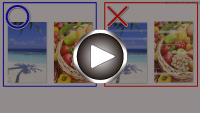Le stampe sono vuote/sfocate o confuse/imprecise o presentano colori sbiaditi/striature o linee
Le stampe sono vuote/sfocate o confuse/imprecise o presentano colori sbiaditi/striature o linee

 Stampa sfocata
Stampa sfocata
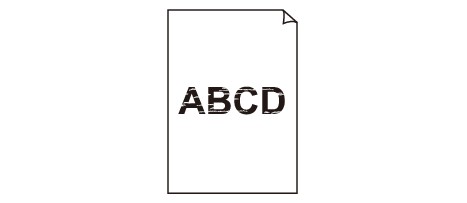

 Colori non appropriati
Colori non appropriati
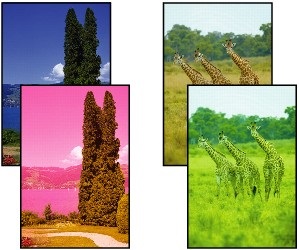

 Appaiono striature bianche
Appaiono striature bianche
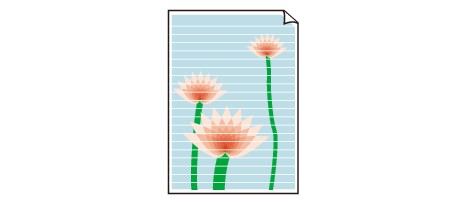

-
Controllo1 Verificare le impostazioni della carta e della qualità di stampa.
-
Controllo2 Verificare i volumi di inchiostro stimati nelle cartucce FINE. Quando l'inchiostro di una cartuccia FINE si esaurisce, sostituirla con una nuova.
-
Controllo3 La cartuccia FINE è installata correttamente?
Se la cartuccia FINE non è installata saldamente, è possibile che l'inchiostro non fuoriesca correttamente. Ritrarre l'estensione del vassoio di uscita e il vassoio di uscita della carta, aprire il coperchio e rimuovere la cartuccia FINE, quindi controllare quanto segue.
-
Verificare che non sia rimasto il nastro arancione sulla cartuccia FINE.
Se sulla cartuccia FINE è rimasto il nastro arancione, rimuoverlo.
-
Installare nuovamente le cartucce FINE. Spingere verso l'alto la cartuccia FINE finché non scatta in posizione.
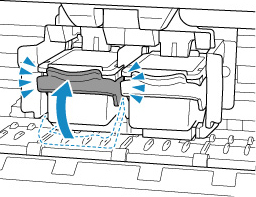
Una volta verificato che la cartuccia FINE è installata correttamente, chiudere il coperchio.
-
-
Controllo4 Verificare che gli ugelli della testina di stampa non siano ostruiti.
Stampare il test di controllo degli ugelli per verificare che l'inchiostro fuoriesca correttamente dagli ugelli della testina di stampa.
-
Passo 1 Stampare il test di controllo degli ugelli.
Dopo avere stampato il motivo di controllo ugelli, esaminarlo.
-
Per Windows:
-
Per macOS:
Se il motivo non è stampato correttamente, andare al passo successivo.
-
-
Passo 2 Pulire la testina di stampa.
Dopo avere pulito la testina di stampa, stampare il motivo di controllo ugelli e controllare il risultato.
-
Per Windows:
-
Per macOS:
Se il problema persiste, andare al passo successivo.
-
-
Passo 3 Pulire di nuovo la testina di stampa.
Dopo avere pulito di nuovo la testina di stampa, stampare il motivo di controllo ugelli e controllare il risultato.
Se ancora non migliora, andare al passo successivo.
-
Passo 4 Pulire accuratamente la testina di stampa.
Dopo avere pulito accuratamente la testina di stampa, stampare il motivo di controllo ugelli e controllare il risultato.
-
Per Windows:
-
Per macOS:
Se non è migliorato, spegnere la stampante per più di 24 ore senza scollegare il cavo di alimentazione e andare al passo successivo.
-
-
Passo 5 Pulire di nuovo accuratamente la testina di stampa.
Dopo avere pulito di nuovo accuratamente la testina di stampa, stampare il motivo di controllo ugelli e controllare il risultato.
Se ancora non migliora, andare al passo successivo.
-
Passo 6 Sostituire la cartuccia FINE.
Se il problema persiste dopo avere eseguito per due volte la pulizia accurata della testina di stampa, la testina di stampa potrebbe essere danneggiata o l'inchiostro potrebbe essere esaurito. Sostituire la cartuccia FINE.
Per dettagli sulla stampa del motivo del controllo ugelli, sulla pulizia della testina di stampa e sulla pulizia approfondita della testina di stampa, vedere Se la stampa è sbiadita o irregolare.
-
-
Controllo5 Quando si utilizza carta con una sola superficie di stampa, controllare il corretto lato di stampa della carta.
Se si stampa sul lato non corretto, le stampe possono risultare non chiare o di scarsa qualità.
Quando si carica la carta, posizionarla con il lato stampabile rivolto verso l'alto.
Per informazioni dettagliate sul lato di stampa, consultare il manuale di istruzioni fornito con la carta.
-
Per l'esecuzione di copie, vedere anche le sezioni seguenti:
-
Controllo6 Il piano di lettura in vetro è sporco?
Pulire il piano di lettura in vetro.
-
Controllo7 Assicurarsi che l'originale sia caricato correttamente sul piano di lettura.
Quando si carica l'originale sul piano di lettura, caricarlo con il lato da copiare rivolto verso il basso.
-
Controllo8 L'origine della copia è una carta stampata tramite la stampante?
Se si utilizza una stampa effettuata da questa stampante come originale, la qualità di stampa potrebbe risultare ridotta a seconda delle condizioni dell'originale.
Se possibile, ristampare dal computer.